É Seguro excluir tudo na limpeza de disco do Windows?

A ferramenta Limpeza de disco incluída no Windows pode apagar rapidamente vários arquivos do sistema e liberar espaço em disco. Mas algumas coisas, como “Arquivos de Instalação do Windows ESD” no Windows 10, provavelmente não devem ser removidas.
Na maior parte, os itens da Limpeza de Disco podem ser excluídos com segurança. Mas, se o seu computador não estiver funcionando corretamente, a exclusão de algumas dessas coisas pode impedir a desinstalação de atualizações, a reversão do sistema operacional ou a solução de problemas, para que sejam úteis quando você tiver espaço.
Limpeza de Disco 101
RELATED: 7 Maneiras de Liberar Espaço no Disco Rígido no Windows
Você pode iniciar a Limpeza de Disco a partir do menu Iniciar - basta procurar por “Limpeza de Disco”. Ele irá verificar imediatamente os arquivos que ele pode excluir e exibir uma lista para você. No entanto, isso mostra apenas os arquivos que você pode excluir com as permissões da sua conta de usuário atual.
Supondo que você tenha acesso de administrador ao computador, clique em “Limpar arquivos do sistema” para visualizar uma lista completa de arquivos que você pode excluir. .
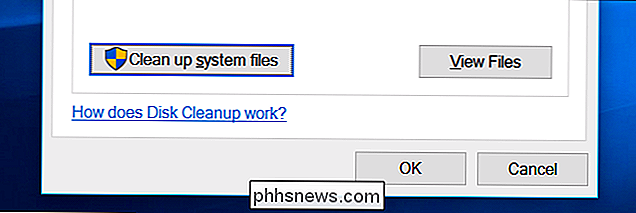
Para remover um grupo de arquivos, verifique-o. Para manter um grupo de arquivos, verifique se ele está desmarcado. Você verá a quantidade máxima de dados que pode excluir na parte superior da janela e quanto espaço você realmente salvará na parte inferior. Clique em "OK" após terminar de selecionar os dados e a Limpeza de Disco excluirá os tipos de dados que você deseja remover.
Arquivos de instalação do Windows ESD são importantes
RELACIONADOS: Tudo o que você precisa saber sobre "Redefinir Este PC ”no Windows 8 e 10
No Windows 10, agora há uma opção“ Arquivos de instalação do Windows ESD ”aqui. A exclusão pode liberar alguns gigabytes de espaço no disco rígido. Esta é provavelmente a opção mais importante na lista, já que a exclusão pode causar problemas.
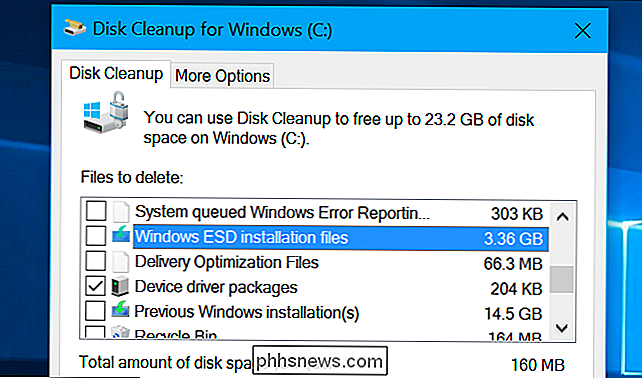
Esses arquivos ESD são usados para “redefinir o seu PC” para as configurações padrão de fábrica. Se você excluir esses arquivos, você terá mais espaço em disco, mas você não terá os arquivos necessários para redefinir o seu PC. Talvez seja necessário fazer o download da mídia de instalação do Windows 10 se você quiser redefini-la.
Recomendamos não excluir isso, a menos que você precise desesperadamente de alguns gigabytes no espaço do disco rígido. Excluir isso tornará sua vida mais difícil se você quiser usar o recurso "redefinir seu PC" no futuro.
Tudo o que mais limpeza de disco pode excluir
relacionado: Como reduzir o tamanho da sua pasta WinSXS no Windows 7 ou 8
Então, o que todas as outras opções fazem? Nós passamos por Disk Cleanup e fizemos uma lista. Observe que usamos a Limpeza de Disco em um PC executando o Windows 10 com a Atualização de Aniversário instalada. Versões mais antigas do Windows podem ter um pouco menos opções. Algumas opções só podem aparecer se você tiver determinados tipos de arquivos de sistema no disco rígido.
- Limpeza do Windows Update : Quando você instala atualizações do Windows Update, o Windows mantém versões antigas dos arquivos do sistema. Isso permite que você desinstale as atualizações mais tarde. No entanto, se você não planeja desinstalar qualquer atualização do Windows, isso é um desperdício de espaço. Isso é seguro para excluir, contanto que o computador esteja funcionando corretamente e você não esteja planejando desinstalar nenhuma atualização.
- Windows Defender : essa opção exclui os "arquivos não críticos usados pelo Windows Defender", de acordo com o Disk Ferramenta de limpeza. A Microsoft não explica o que esses arquivos estão em qualquer lugar, mas é provável que sejam apenas arquivos temporários. Você pode selecionar essa opção para liberar espaço e o antivírus integrado do Windows 10 continuará funcionando normalmente.
- Arquivos de log de atualização do Windows : ao atualizar o Windows, por exemplo, atualizar do Windows 7 para 10 ou atualizar da atualização de novembro do Windows 10 para a atualização de aniversário do Windows 10 - o Windows cria arquivos de log. Esses arquivos de log podem “ajudar a identificar e solucionar problemas que ocorrem”. Se você não tiver problemas relacionados à atualização, sinta-se à vontade para excluí-los.
- Arquivos de programas baixados : esta pasta contém controles ActiveX e miniaplicativos Java baixados da Internet quando você exibe determinadas páginas da Internet Explorador. Sinta-se à vontade para excluí-los. Eles serão automaticamente baixados novamente quando você visitar um site que os requer, se precisar deles.
- Arquivos temporários da Internet : contém o “cache do navegador” do Internet Explorer e do Microsoft Edge. O cache inclui partes e pedaços de sites armazenados em seu disco rígido para que você possa carregá-los mais rapidamente no futuro. Você pode limpar isso para liberar espaço, mas o cache do seu navegador será preenchido novamente. Note também que isso afeta apenas os navegadores da Microsoft. Outros navegadores, como o Google Chrome e o Mozilla Firefox, têm seus próprios caches de navegador que você precisa remover do Chrome ou do Firefox. Lembre-se: apagar regularmente o cache do navegador desacelera a navegação na Web.
- Arquivos de despejo de memória de erro do sistema : quando o Windows falha como "tela azul da morte", o sistema cria um arquivo de despejo de memória. Este arquivo pode ajudar a identificar exatamente o que deu errado. No entanto, esses arquivos podem usar uma grande quantidade de espaço. Se você não planeja solucionar problemas de tela azul da morte (ou se já reparou), poderá remover esses arquivos.
- Sistema arquivado Windows Error Reporting : quando um programa trava, o Windows cria um relatório de erro e envia para a Microsoft. Esses relatórios de erros podem ajudar você a identificar e corrigir problemas. Os relatórios de erros arquivados foram enviados para a Microsoft. Você pode optar por excluí-los, mas não poderá visualizar relatórios sobre falhas do programa. Se você não estiver tentando resolver um problema, provavelmente ele não é importante.
- Sistema Enfileirado do Windows Relatório de Erros : É o mesmo que “Relatório de Erros do Windows arquivado pelo sistema”, exceto que contém relatórios de erros na fila que ainda não foram enviados para a Microsoft
- Arquivos de instalação do Windows ESD : Este é importante ! Como descrito acima, esses arquivos são armazenados em seu PC e usados para "Redefinir seu PC" para suas configurações padrão de fábrica. Você pode removê-los para liberar espaço, mas será necessário criar e fornecer a mídia de instalação do Windows se quiser redefinir seu PC.
- Arquivos de Otimização de Entrega : O “Serviço de Otimização de Entrega do Windows Update” é a parte do Windows 10 que usa a largura de banda do seu computador para carregar o aplicativo e as atualizações do Windows para outros computadores. Essa opção permite remover dados que não são mais necessários, exceto o upload para outros PCs.
- Pacotes de drivers de dispositivos : o Windows mantém versões antigas de drivers de dispositivos, sejam elas instaladas no Windows Update ou em outro local. Essa opção excluirá as versões antigas do driver de dispositivo e manterá apenas a mais recente. Você pode remover esses arquivos se seu PC e seus dispositivos parecerem estar funcionando corretamente.
RELACIONADO: Como liberar mais de 10 GB de espaço em disco após a instalação da atualização de aniversário do Windows 10
- instalação anterior do Windows : Quando você atualiza para uma nova versão do Windows, o Windows mantém os arquivos antigos do sistema Windows por 10 dias. Você pode então fazer o downgrade nesses 10 dias. Após os 10 dias, o Windows excluirá os arquivos para liberar espaço em disco, mas você poderá excluí-los daqui imediatamente. No Windows 10, a instalação de uma grande atualização, como a Atualização de aniversário ou Atualização de novembro, é tratada basicamente como a atualização para uma versão totalmente nova do Windows. Portanto, se você instalou recentemente a Atualização de Aniversário, os arquivos aqui permitirão que você faça downgrade para a Atualização de Novembro.
- Lixeira : Marque esta opção e a ferramenta Limpeza de Disco também esvaziará a Lixeira do computador quando for executada.
- Arquivos temporários : os programas freqüentemente armazenam dados em uma pasta temporária. Marque esta opção e a Limpeza de Disco excluirá arquivos temporários que não foram modificados em mais de uma semana. Isso garante que ele exclua somente os arquivos temporários que os programas não estão usando.
- Arquivos temporários de instalação do Windows : esses arquivos são usados pelo processo de Instalação do Windows ao instalar uma nova versão do Windows ou uma atualização importante. Se você não estiver no meio de uma instalação do Windows, poderá excluí-las para liberar espaço.
- Miniaturas : o Windows cria imagens em miniatura para imagens, vídeos e arquivos de documentos e as armazena no disco rígido. eles podem ser exibidos rapidamente quando você visualizar essa pasta novamente. Esta opção excluirá as miniaturas armazenadas em cache. Se você acessar uma pasta contendo esses tipos de arquivos novamente, o Windows recriará o cache de miniaturas para essa pasta.
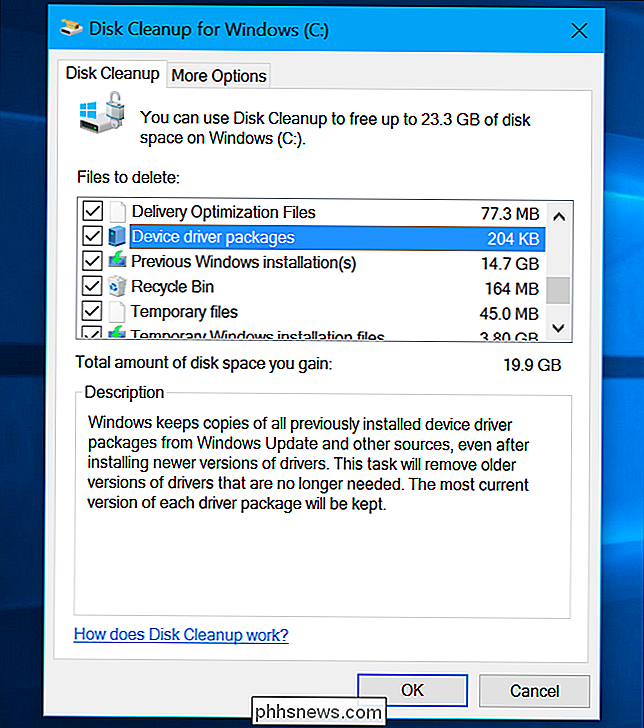
Também vimos várias outras opções aqui. Alguns só aparecem em versões anteriores do Windows, como o Windows 7, e alguns só aparecem se o computador tiver certos tipos de arquivos no disco rígido:
- Arquivos de instalação temporários : os programas às vezes criam arquivos de instalação quando você está instalando e não os limpe automaticamente. Esta opção excluirá os arquivos de configuração que não estão mais sendo usados para nada.
- Páginas da Web off-line : você pode salvar páginas da Web para navegação "off-line" no Internet Explorer. Suas "Páginas da Web off-line" são páginas da web que foram especificamente salvas para uso off-line e verificar isso as excluirá.
- Arquivos de despejo de depuração : são arquivos de depuração criados após uma falha para ajudar a determinar a causa batida. Se você não estiver tentando solucionar um problema, poderá excluí-los.
- Relatório de erros arquivados por usuário : são os mesmos que os arquivos “Relatórios de erros do Windows arquivados pelo sistema”, mas armazenados em uma conta de usuário em vez de
- Relatório de erros do Windows em fila por utilizador : Estes são os mesmos que os ficheiros “Relatório de erros do Windows em fila do sistema”, mas armazenados numa conta de utilizador em vez de em todo o sistema.
- Ficheiros Chkdsk antigos : A ferramenta chkdsk é executada quando há corrupção do sistema de arquivos no disco rígido. Se você vir algum “arquivo chkdsk antigo”, estes são fragmentos de arquivos corrompidos. Você pode removê-los com segurança, a menos que esteja tentando recuperar dados importantes e insubstituíveis.
- Arquivos de Estatísticas do Jogo : No Windows 7, eles incluem informações de pontuação de jogos incluídos como Solitaire e Minesweeper. Exclua-os e o jogo esquecerá suas pontuações e outras estatísticas.
- Arquivos de log de instalação : esses arquivos de log são criados enquanto o software está sendo instalado. Se ocorrer um problema, os arquivos de log podem ajudar a identificar o problema. Se você não estiver tentando solucionar problemas de uma instalação de software, poderá removê-los
- Falhas de minidump de erro do sistema : Esses são arquivos de despejo de memória menores criados quando o Windows trava em uma tela azul. Eles ocupam menos espaço que os arquivos maiores de despejo de memória, mas ainda podem fornecer informações úteis que identificam o problema. Você pode excluí-los se não estiver tentando solucionar problemas do sistema.
- Arquivos descartados pela atualização do Windows : são arquivos de sistema que não foram migrados para o novo PC durante um processo de atualização do Windows. Supondo que seu computador está funcionando corretamente, você pode excluí-los para liberar espaço.
No geral, você pode excluir com segurança quase tudo na Limpeza de Disco, desde que não planeje reverter um driver de dispositivo, desinstalar uma atualização ou solucionar um problema do sistema. Mas você provavelmente deve evitar esses “arquivos de instalação do Windows ESD” a menos que você esteja realmente sofrendo por espaço.

Como instalar o Minecraft no Ubuntu ou em qualquer outra distribuição Linux
Do Minecraft funciona muito bem no Linux, mas provavelmente não está disponível para facilitar a instalação no gerenciador de pacotes da sua distribuição Linux. Veja como preparar seu sistema Linux para o Minecraft. Usamos o Ubuntu 14.04 para esse processo, e é de onde vêm nossos exemplos concretos. Mas o processo será quase o mesmo em todas as distribuições Linux Instalar drivers de gráficos proprietários RELACIONADOS: Primeiros passos no Minecraft Minecraft é um aplicativo 3D, então ele se beneficia de ter bons drivers 3D instalados .

Como você pode ver uma fonte em um documento mesmo que não esteja instalada?
Todos nós temos uma boa idéia das fontes que instalamos e não instalamos em nossos computadores, mas o que está acontecendo quando você recebe um documento do Microsoft Word que "exibe" uma fonte que você sabe que não está instalada no seu computador? A seção de perguntas e respostas do SuperUser de hoje ajuda a esclarecer as coisas para um leitor confuso.



